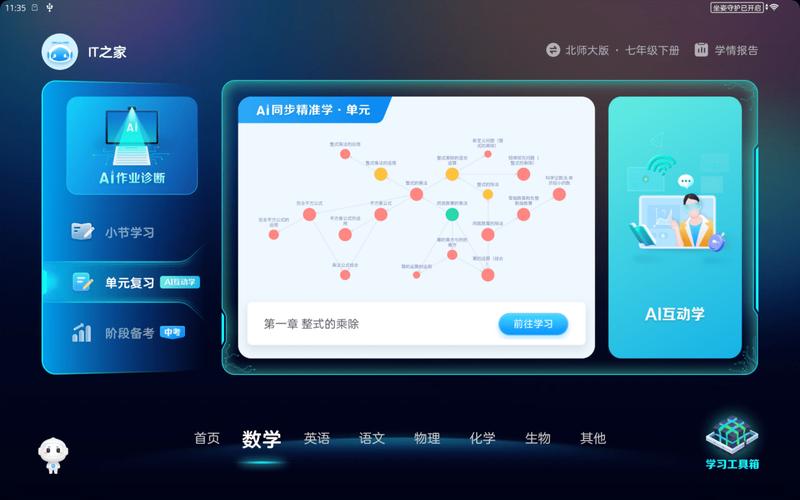AI资讯
2025 最新 SOOGIF 在线编辑攻略:视频转 GIF + 压缩裁剪,快速生成高清 GIF!
2025-06-12
762次阅读

视频转 GIF 是 SOOGIF 最受欢迎的功能之一,尤其适合自媒体和内容创作者。先来说说具体步骤,浏览器打开www.soogif.com,在首页 “动图工具” 板块或者导航栏下拉菜单中选择 “视频转 GIF”,就可以进入操作页面。这时候,点击 “本地上传” 按钮,把准备好的视频素材传上去。这里要注意,SOOGIF 支持 MP4、OGG、MOV 等多种格式,而且不管视频多大,都能秒传,就算是几个 G 的电影也没问题。
视频上传后,页面会出现一个进度条,你可以拖拽滑杆来截取想要的片段,最长能截取 15 秒。要是想更精确,还能在秒后填写 0-10 来控制 1 秒以内的帧数,这样就能避免生成的 GIF 出现突兀的跳跃感。截取好片段后,点击 “生成 GIF”,就能同时截取多段并批量打包下载。如果需要超清画质,还可以选择导出 720P 尺寸,满足不同场景的需求。
还有个小技巧,要是你在手机上操作,可以通过微信公众号 “SOOGIF 动图” 来转换视频。把视频发送到公众号,不要勾选 “原图” 选项,发送成功后再重新保存到相册或电脑,这时候的视频就已经转换成功了,再用新视频试试,就能得到满意的 GIF 啦。
压缩和裁剪是优化 GIF 的关键步骤。先说压缩,同样在 SOOGIF 首页选择 “GIF 压缩”,点击上传按钮或者直接拖拽文件,支持批量上传多个 GIF,单个动图最大支持 50M。上传后,有多种压缩场景可选,比如公众号素材需要小于 5M,微信表情要小于 1M,还有小于 10M、500K、200K 等选项。选择好压缩范围后,点击 “一键打包下载”,就能得到压缩后的文件,而且 SOOGIF 采用高保真压缩算法,压缩后的图片清晰无锯齿。
再来说裁剪,进入 “GIF 裁剪” 页面,上传需要处理的 GIF 动态图片。你可以输入切割尺寸,也可以直接拉动默认的切割框来调整,上面的宽高文本框会随着切割框的移动而改变值。确定好尺寸后,点击 “切割” 按钮,就能看到切割后的动图,点击下载就完成了。裁剪不仅能调整尺寸,还能去除水印和多余画面,让 GIF 更美观。
SOOGIF 的编辑功能非常强大,支持添加动态文字、贴纸、滤镜等。进入 “GIF 编辑” 页面,上传 GIF 后,点击 “文字动效” 板块,点击 “文字 1” 旁边的 “+” 按钮,就能添加多行动态文字。你可以手动输入字体大小,还能选择不同的文字特效,比如抖动、渐变、抖音故障等,让文字更生动。
添加贴纸也很简单,点击 “贴纸水印” 选项,自定义贴纸可以点击 “上传图片”,选择要上传的二维码或图片,然后直接拖拽到相应位置。贴纸可以重复添加多次,没有数量限制。此外,还能添加滤镜和水印,调整 GIF 的播放速度、形状、背景等,让动图更具个性。
要快速生成高清 GIF,有几个技巧可以试试。首先,在视频转 GIF 时,选择超清画质和合适的尺寸,比如 720P,这样生成的 GIF 会更清晰。其次,在压缩时,尽量选择高保真压缩模式,虽然文件可能会大一些,但画质损失较小。另外,在编辑过程中,避免过度添加特效和文字,以免影响 GIF 的流畅度和画质。
还有个小窍门,如果你需要制作圆形头像或其他特殊形状的 GIF,可以在 “多图合成 GIF” 工具中,选择 “图片效果” 标签下的 “背景” 选项,选择白色或透明背景,再调整形状比例,就能轻松实现。
在使用 SOOGIF 时,有一些注意事项需要了解。首先,浏览器兼容性方面,强烈建议使用 Chrome 浏览器,以获得更好的操作体验,其他浏览器可能会有部分功能不支持。其次,文件大小方面,生成的动画文件不能超过 10MB,否则需要进行压缩处理。
常见问题方面,如果你遇到视频无法裁剪的情况,可能是浏览器不支持该视频格式,可以尝试切换到 Chrome 或 Safari 浏览器。如果压缩后的 GIF 画质下降,可以尝试调整压缩参数,选择更高的压缩等级或高保真模式。
总之,SOOGIF 是一款功能强大的在线 GIF 制作工具,无论是视频转 GIF、压缩裁剪,还是高级编辑,都能轻松完成。通过掌握这些技巧和注意事项,你就能快速生成高质量的高清 GIF,满足各种场景的需求。该文章由dudu123.com嘟嘟 ai 导航整理,嘟嘟 AI 导航汇集全网优质网址资源和最新优质 AI 工具。
用户评论 (0)
暂无评论,快来发表第一条评论吧!